En este documento se ofrece una descripción general de las solicitudes de reserva futuras en el modo Calendario.
Usa solicitudes de reserva futuras en el modo de calendario para obtener recursos de alta demanda y crear instancias de máquina virtual (VM) que tengan GPUs o TPUs conectadas. Cuando Google Cloud aprueba una solicitud de reserva, Compute Engine aprovisiona los recursos reservados en la fecha y hora especificadas, y durante un periodo de hasta 90 días. Después, puede usar los recursos reservados para crear máquinas virtuales con GPU o máquinas virtuales con TPU para ejecutar las siguientes cargas de trabajo:
Tareas de pre-entrenamiento de modelos
Tareas de ajuste fino de modelos
Cargas de trabajo de simulación de computación de alto rendimiento (HPC)
Aumentos previstos a corto plazo en las cargas de trabajo de inferencia
Para obtener más información sobre otras formas de reservar recursos en Compute Engine, consulta Elegir un tipo de reserva.
Crear una solicitud en el modo Calendario
En las siguientes secciones se explica cómo ver la disponibilidad de los recursos y qué detalles debes especificar al crear una solicitud de reserva futura en el modo Calendario.
Ver la disponibilidad futura de los recursos
Antes de crear una solicitud de reserva futura en el modo de calendario, puedes consultar la disponibilidad futura en una región de los siguientes recursos:
En el caso de las VMs con GPU, hasta 60 días antes
En el caso de las TPUs, hasta 120 días antes
Compute Engine usa el programador de cargas de trabajo dinámico (DWS) para ver cuándo están disponibles los recursos que has solicitado. Cuando crees una solicitud, especifica el número, el tipo y el periodo de reserva de los recursos que hayas confirmado que están disponibles. Google Cloud es más probable que apruebe tu solicitud si proporcionas esta información.
Definir las propiedades de la solicitud
Cuando creas una solicitud de reserva futura en el modo de calendario, debes especificar las siguientes propiedades:
Eliminación automática. Esta propiedad determina si Compute Engine elimina la reserva creada automáticamente (creada automáticamente) de tu solicitud a la hora de finalización, aunque no se haya utilizado por completo. Para crear una solicitud en el modo Calendario, debes habilitar la opción de eliminación automática.
Tipo de consumo: Esta propiedad define cómo consumen las VMs la reserva creada automáticamente. Cuando creas una solicitud en el modo Calendario, debes especificar que quieres crear reservas específicas. Con esta opción, solo las VMs que tengan como destino la reserva podrán consumirla.
Tipo de implementación. Esta propiedad define la colocación de los recursos reservados. En función del tipo de recursos que reserves, estos se reservarán de la siguiente manera:
En el caso de las VMs con GPU, debes especificar que se reserven recursos de forma densa para minimizar la latencia de red.
En el caso de las TPUs, los recursos se reservan lo más cerca posible de la mejor manera posible.
Nombre: El nombre de tu solicitud, que debe ser único en tu proyecto.
Número de recursos: Número de VMs con GPU o TPU que se reservarán a la hora de inicio solicitada.
Estado de la planificación Esta propiedad define si envías inmediatamente tu solicitud a Google Cloud para que la revise o si la guardas como borrador y la envías más adelante. Cuando crees una solicitud en el modo Calendario, debes especificar que se envíe inmediatamente para que se revise.
Modo de reserva Esta propiedad define el método para reservar recursos, que debe ser
CALENDARen el caso de las solicitudes en modo calendario.Nombre de la reserva. Nombre de la reserva que Compute Engine crea automáticamente si Google Cloud aprueba tu solicitud.
Tipo de acceso compartido Esta propiedad define si otros proyectos de tu organización pueden usar la reserva creada automáticamente para tu solicitud aprobada. Puede especificar una de las siguientes opciones:
Un solo proyecto. Solo tu proyecto puede consumir la capacidad reservada.
Compartido. Puedes compartir la capacidad reservada con hasta 100 proyectos de tu organización. Si especifica esta opción, debe especificar los proyectos con los que quiere compartir la reserva creada automáticamente. Para obtener más información, consulta las prácticas recomendadas para las reservas compartidas.
Periodo de reserva. Fecha y hora en las que Compute Engine aprovisiona la capacidad solicitada y puedes consumirla. El periodo de reserva incluye lo siguiente:
Hora de inicio. Cuando quieras empezar a consumir tu capacidad reservada. En función de los recursos que reserves, la hora de inicio debe ser al menos uno de los siguientes valores desde el momento en que crees y envíes una solicitud:
En el caso de las VMs con GPU, 87 horas (tres días y 15 horas)
En el caso de las TPUs, seis horas
Hora de finalización: Cuando la capacidad solicitada deje de estar reservada para ti. En ese momento, Compute Engine elimina la reserva creada automáticamente y detiene o elimina las VMs que consumen la reserva en función de la acción de finalización que hayas especificado para las VMs.
Propiedades del recurso Los requisitos de hardware de las máquinas virtuales con GPU o las TPUs que quieras reservar. Las VMs solo pueden usar una reserva si sus propiedades coinciden con las de la reserva. Para obtener más información, consulta los requisitos para consumir reservas.
Tipo de carga de trabajo: Si reservas TPU v5e, debes especificar cómo reservar capacidad en función del tipo de carga de trabajo:
Batch. Para cargas de trabajo que gestionan grandes cantidades de datos en una o varias operaciones, como las cargas de trabajo de entrenamiento de aprendizaje automático (ML).
Servicio. Para cargas de trabajo que gestionan solicitudes simultáneas y requieren una latencia de red mínima, como las cargas de trabajo de inferencia de aprendizaje automático.
Zona. La zona en la que quieres reservar capacidad.
Proceso de solicitud de revisión
Para reservar capacidad mediante una solicitud de reserva futura en el modo Calendario, debes crear y enviar la solicitud a Google Cloud para que la revise. Después de que crees y envíes una solicitud, Google Cloud la revisa en un minuto y, a continuación, ocurre una de las siguientes situaciones:
Google Cloud aprueba tu solicitud: Compute Engine reserva los recursos que has solicitado y, en el plazo de un minuto después de la aprobación, crea automáticamente una reserva vacía. A la hora de inicio de la solicitud, Compute Engine aprovisiona la capacidad solicitada aumentando el número de máquinas virtuales con GPU o TPUs en la reserva.
independientemente de si utilizas la capacidad o no.Se produce un error. La solicitud falla porque la zona de la solicitud no tiene suficientes recursos. Te recomendamos que vuelvas a consultar la disponibilidad de los recursos en el futuro y, a continuación, crees y envíes una nueva solicitud de revisión.
Ciclo de vida de las solicitudes
En el siguiente diagrama se muestran los diferentes estados en los que Compute Engine puede establecer una solicitud de reserva futura en el modo de calendario:
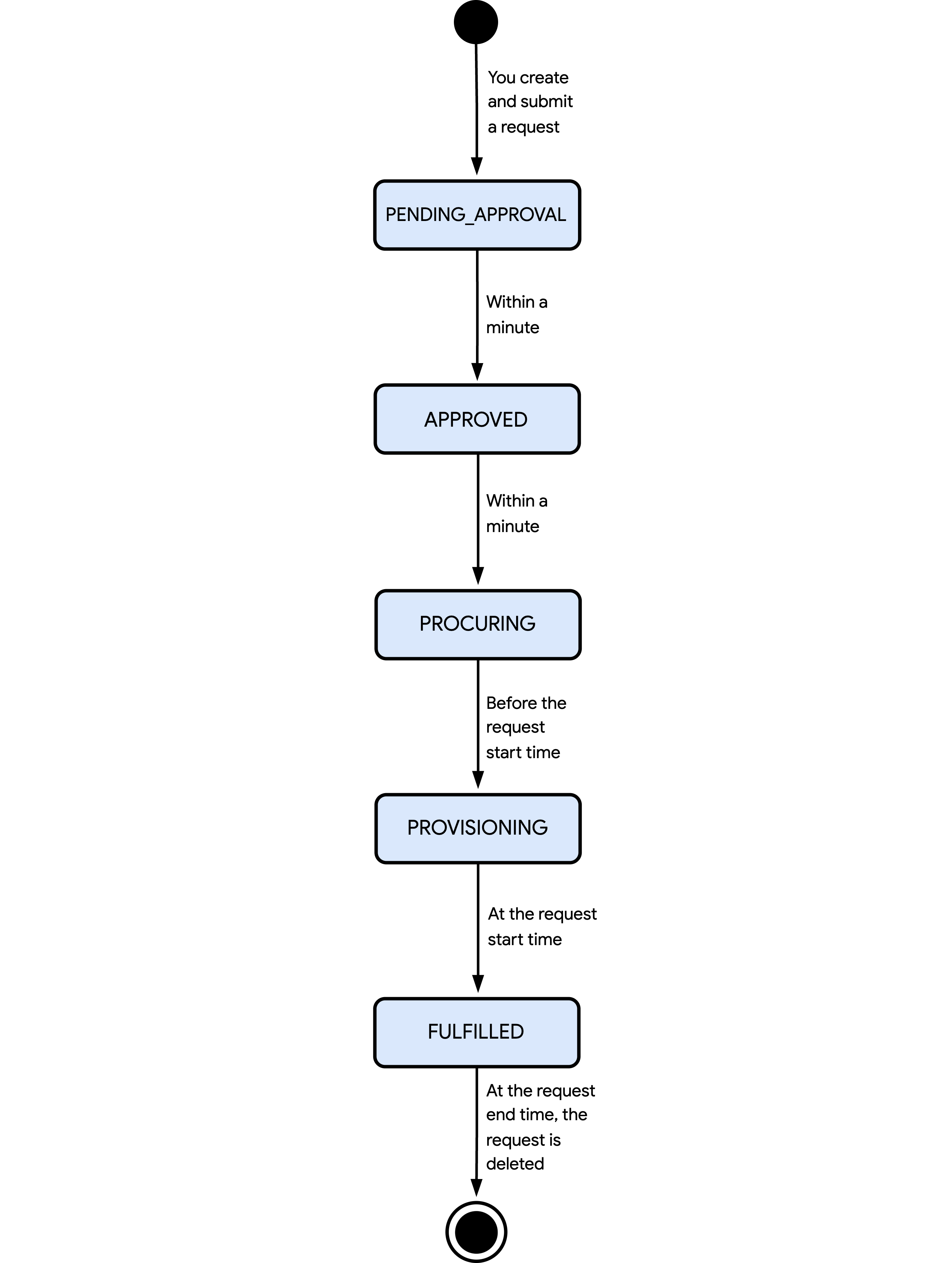
Los estados y el flujo de eventos que se muestran en el diagrama anterior son los siguientes:
PENDING_APPROVAL: has creado y enviado una solicitud de revisión. En un minuto, Google Cloud aprueba la solicitud.APPROVED: Google Cloud ha aprobado tu solicitud. A continuación, en un minuto, Compute Engine crea automáticamente una reserva vacía y cambia el estado de la solicitud aPROCURING.PROCURING: Compute Engine programa el aprovisionamiento de tus recursos reservados. Antes de la hora de inicio de la solicitud, el estado de la solicitud cambia aPROVISIONING.PROVISIONING: Compute Engine está aprovisionando los recursos reservados aumentando el número de VMs con GPU o TPUs reservados en la reserva creada automáticamente. A la hora de inicio de la solicitud, el estado de la solicitud cambia aFULFILLED.FULFILLED: Compute Engine ha aprovisionado tus recursos reservados y se te cobra por ellos. Puedes usar la reserva creada automáticamente creando máquinas virtuales hasta la hora de finalización de la solicitud.
Cuando finaliza el periodo de la solicitud, Compute Engine elimina la solicitud y la reserva creada automáticamente. También detiene o elimina las VMs que consumen la reserva en función de la acción de finalización que hayas especificado para las VMs.
Consumir capacidad aprovisionada
Cuando Google Cloud aprueba una solicitud de reserva futura en el modo de calendario, Compute Engine crea automáticamente una reserva con las siguientes características:
La reserva creada automáticamente no tiene VMs con GPU ni TPUs reservadas, por lo que aún no puedes consumirla.
La reserva creada automáticamente hereda las propiedades de la VM o la TPU especificadas en tu solicitud.
En el momento de inicio de la solicitud, Compute Engine aprovisiona la capacidad solicitada aumentando el número de máquinas virtuales con GPU o TPUs en la reserva creada automáticamente. Después, puedes usar la reserva creando VMs con GPU o VMs con TPU que cumplan todas las condiciones siguientes:
Las VMs y la reserva tienen propiedades coincidentes.
Las VMs usan el modelo de aprovisionamiento vinculado a la reserva.
Las VMs deben detenerse o eliminarse a la hora de finalización de la reserva.
Puedes crear VMs hasta que se haya consumido por completo la reserva o hasta la hora de finalización de la solicitud. Cuando llega la hora de finalización de la solicitud, Compute Engine elimina la reserva creada automáticamente y detiene o elimina las VMs que la consumen.
Cuota
Las futuras solicitudes de reserva en modo calendario deben usar el modelo de aprovisionamiento vinculado a la reserva. Este modelo no requiere cuota de Compute Engine para reservar recursos. Sin embargo, antes de crear una solicitud, comprueba que tienes suficiente cuota para los recursos que no forman parte de una reserva cuando creas VMs, como discos o direcciones IP.
Precios
Cuando creas una solicitud de reserva futura en el modo Calendario, no se te cobra. En lugar de eso, se te aplican cargos cuando ocurre lo siguiente:
Compute Engine aprovisiona la capacidad que has solicitado. Cuando una solicitud llega al estado
FULFILLED, se te cobra por los recursos aprovisionados según los precios de DWS. Este modelo de precios ofrece vCPUs, memoria, GPUs y TPUs a un precio rebajado en comparación con los precios estándar.Utilizas recursos que no están cubiertos por la reserva. Cuando creas VMs que consumen una reserva creada automáticamente, no se te vuelve a cobrar por los recursos consumidos. Solo se te cobrarán los recursos que no formen parte de la reserva, como los discos o las direcciones IP.
Dejarás de incurrir en cargos por los recursos reservados a la hora de finalización de la solicitud. En ese momento, Compute Engine elimina la reserva creada automáticamente y detiene o elimina las VMs que la consumen.
Limitaciones
En las siguientes secciones se explican las limitaciones de las futuras solicitudes de reserva en el modo Calendario.
Limitaciones de todas las solicitudes
Todas las solicitudes de reserva futuras en el modo Calendario tienen las siguientes limitaciones:
Puedes reservar recursos durante un periodo de entre 1 y 90 días.
Una vez que hayas creado y enviado una solicitud, no podrás cancelarla, eliminarla ni modificarla.
Limitaciones de las solicitudes de máquinas virtuales con GPU
Solo puedes reservar VMs con GPU de las siguientes formas:
Puedes reservar entre 1 y 80 VMs con GPU por solicitud.
Puedes reservar las siguientes series de máquinas:
Solo puedes reservar máquinas virtuales con GPU en zonas específicas.
Limitaciones de las solicitudes de TPUs
Solo puedes reservar TPUs de la siguiente forma:
Puedes reservar 1, 4, 8, 16, 32, 64, 128, 256, 512 o 1024 chips de TPU por solicitud.
Puedes reservar las siguientes versiones de TPU:
Solo puedes reservar 1, 4 u 8 chips de TPU v5e para los tipos de carga de trabajo de servicio (
SERVING).Solo puedes reservar TPUs en las siguientes zonas:
TPU v6e:
asia-northeast1-beurope-west4-aus-east5-aus-east5-b
TPU v5p:
us-east5-a
TPU v5e:
En el caso de los tipos de cargas de trabajo por lotes (
BATCH):europe-west4-bus-west4-b
Para los tipos de cargas de trabajo de servicio (
SERVING):us-south1-a
Limitaciones de todas las reservas creadas automáticamente
Las reservas creadas automáticamente para una solicitud tienen las siguientes limitaciones:
Solo puedes modificar la reserva de las siguientes formas:
Para permitir o denegar que las tareas de Vertex AI lo consuman.
Después de la hora de inicio de la reserva.
No puedes aplicar descuentos por compromiso de uso (CUDs) ni descuentos por uso continuado (SUDs) a la reserva.
No puedes eliminar la reserva. Compute Engine la elimina a la hora de finalización de la reserva.

